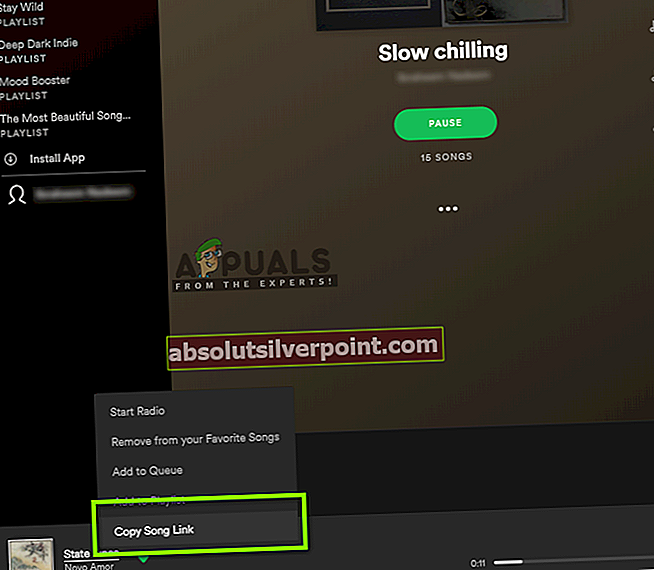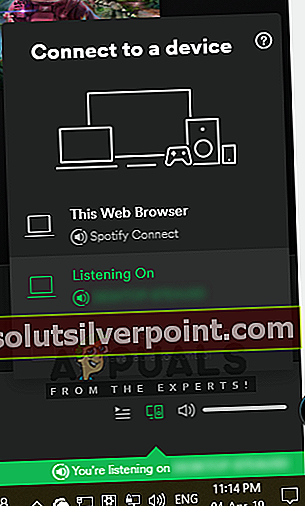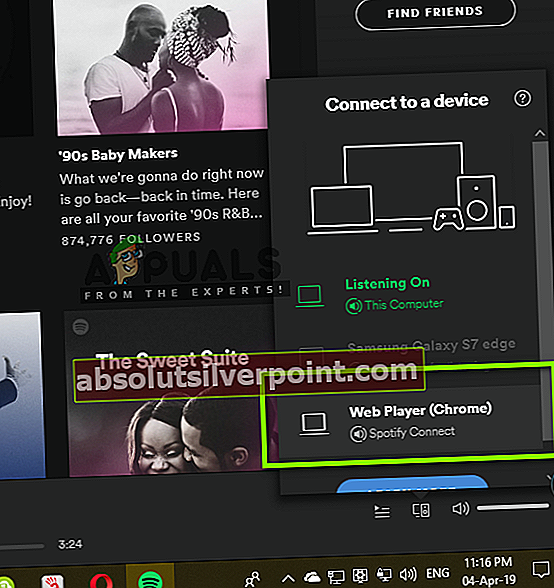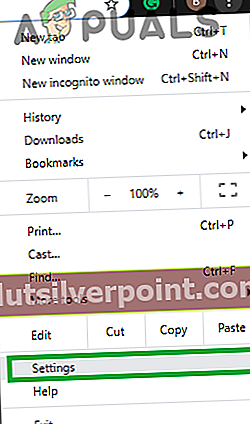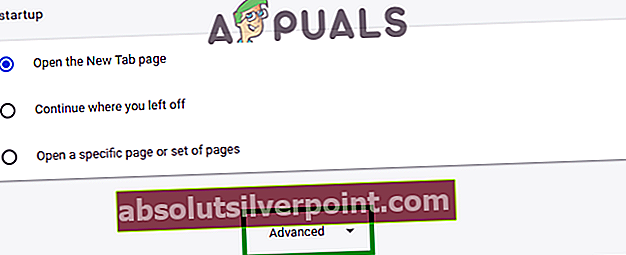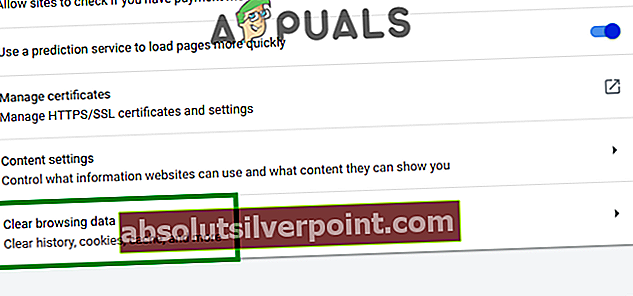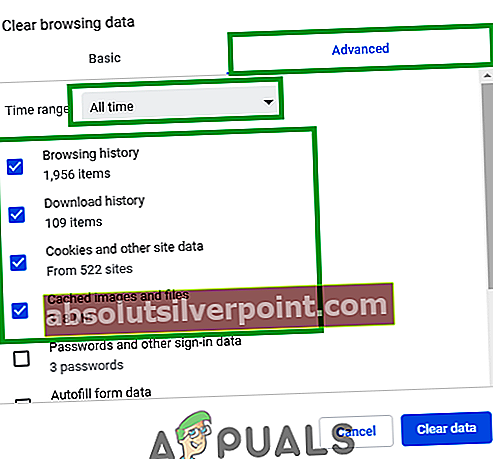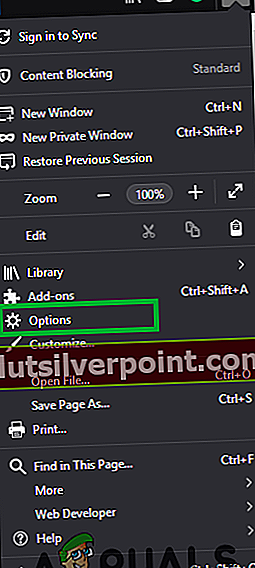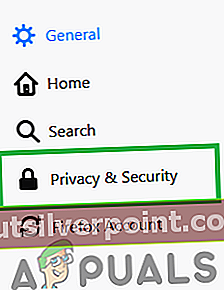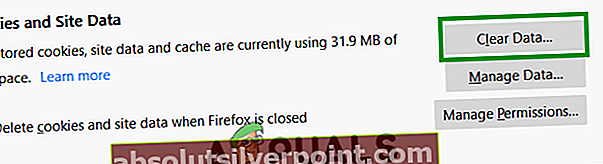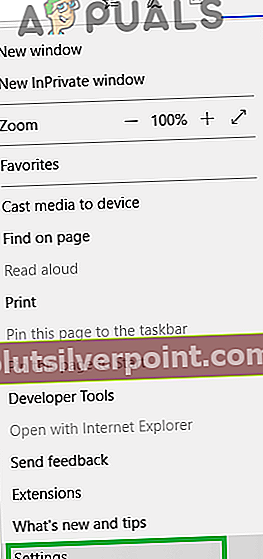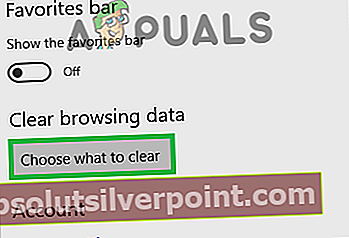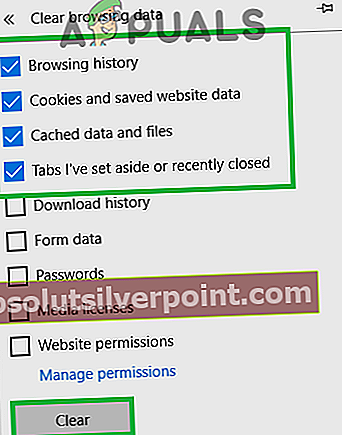Spotify je švédska platforma na streamovanie zvuku, ktorá používateľom poskytuje viac ako 50 miliónov skladieb a podcastov. Spotify tiež poskytuje používateľom webový prehrávač pre prehliadače, aby ste si aplikáciu nemuseli sťahovať. Pomerne nedávno však prichádza veľa správ od používateľov, ktorí nedokážu streamovať zvuk z webovej služby Spotify. Používatelia nemôžu prehrať žiadne stopy a obnovenie stránky problém nevyrieši.

Čo zabraňuje fungovaniu webového prehrávača Spotify?
Po prijatí mnohých správ od používateľov sme problém preskúmali a načrtli sme sprievodcu, ktorý problém vyriešil pre väčšinu našich používateľov. Zostavili sme tiež zoznam dôvodov, kvôli ktorým sa chyba spúšťa, a sú uvedené v tomto zozname:
- Viacnásobné prihlásenie:Ak je účet Spotify prihlásený na mnohých zariadeniach, niekedy vám to bráni v streamovaní hudby. To sa javí ako trvalý problém s mnohými používateľmi, ktorí majú svoj účet prihlásený na viacerých zariadeniach, aj keď ostatné zariadenia nepoužívajú aplikáciu pri pokuse o streamovanie zvuku z webového prehrávača.
- Súbory cookie a vyrovnávacia pamäť:Všetky aplikácie ukladajú vyrovnávaciu pamäť, aby sa skrátili časy načítania aplikácie a poskytli plynulejší zážitok. Podobne webové stránky ukladajú súbory cookie na rovnaké účely. Cache a cookies sa však môžu časom poškodiť a spôsobiť problémy s procesom načítania stránky.
- Prehliadač Safari:Ak sa pokúšate použiť webový prehrávač Spotify v prehliadači Safari, nebude to fungovať. Pretože Spotify sa v prehliadači stal nepoužiteľným po mnohých aktualizáciách, ktoré už nepodporujú jeho architektúru.
Teraz, keď máte základné znalosti o podstate problému, sa posunieme k riešeniam. Odporúča sa vyskúšať tieto riešenia v konkrétnom poradí, v akom boli predložené.
Riešenie 1: Priame načítanie stopy
Niekedy môže webový prehrávač počas procesu načítania webu prasknúť. Jednoduchou opravou je pokus o načítanie skladby, ktorú sa pokúšate prehrať, priamym vložením odkazu do prehliadača. V tomto kroku preto skopírujeme odkaz na skladbu a vložíme ju, aby sme ju priamo otvorili.
- Otvorené prehľadávač a spustenie the služba webového prehrávača.
- Navigovať do stopa ktorú chcete hrať, a kliknite na ikonu tribodky pred skladbou a vyberte „Kopírovať odkaz na skladbu“.
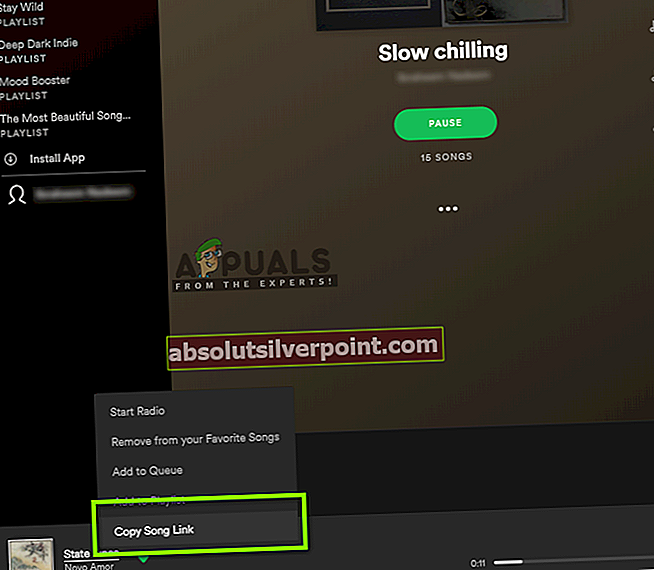
- Vložiť tento odkaz adresabar prehliadača a stlačte „Zadajte“.
- Po načítaní stránky to skúste hrať pieseň a skontrolovať do viď ak problém pretrváva.
Riešenie 2: Obnovenie vybratého zariadenia
Ak je účet prihlásený do viacerých zariadení a používa sa tiež vo vašom mobilnom telefóne alebo tablete, môže pri prechode z vybratého streamovacieho zariadenia niekedy čeliť problémom. V tomto kroku preto ideme znovu inicializovať výberový proces. Pre to:
- Otvorené the webprehrávač v počítači.
- Chyť telefón alebo tabletu na ktorom je účet prihlásený a otvorené the Spotify žiadosť.
- Klepnite nanastaveniezub“A vyberteZariadenia”Možnosť.
- Klepnite na na „TotoTelefón”Vo vašom mobile, počkaj na 2 minúty a potom klepnite na „Počúvanie na: Webový prehrávač (názov vášho prehliadača)”Možnosť.
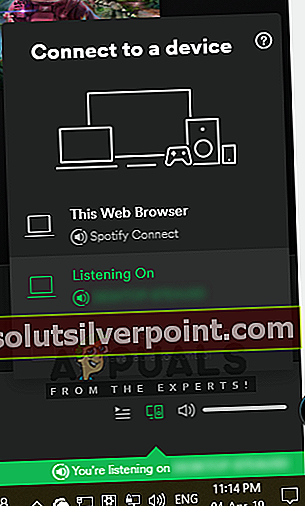
- Navigovať späť do webového prehrávača v prehliadači a kliknite na „Pripojte sa”Tlačidlo v spodnej časti správny.
- Uistite sa, žeTento webový prehrávač”Je vybraté zo zoznamu.
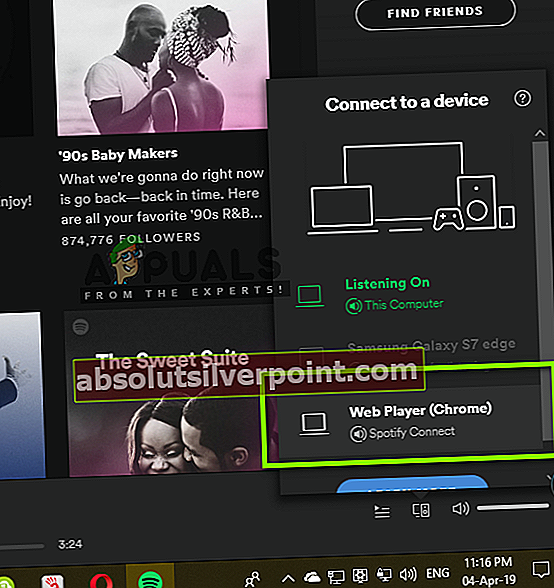
- Skúsiť hrať audio a skontrolovať aby sme zistili, či problém pretrváva.
Riešenie 3: Odstránenie medzipamäte a súborov cookie
Cache a cookies sa môžu časom poškodiť a spôsobiť problémy s procesom načítania stránky. Preto v tomto kroku odstránime z prehliadača cache a cookie. Postup sa mierne líši v závislosti od používaného prehľadávača.
Pre Chrome:
- Zavrieť všetky karty a otvorené nový.
- Kliknite na Ponuka tlačidlo na horesprávny prehliadača a vyberte „nastavenie”Zo zoznamu možností.
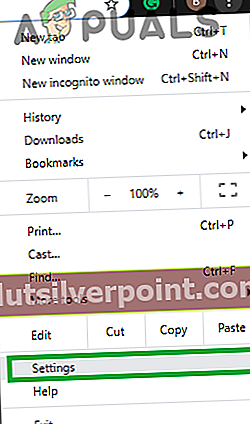
- Prejdite dole a kliknite na „Pokročilé“.
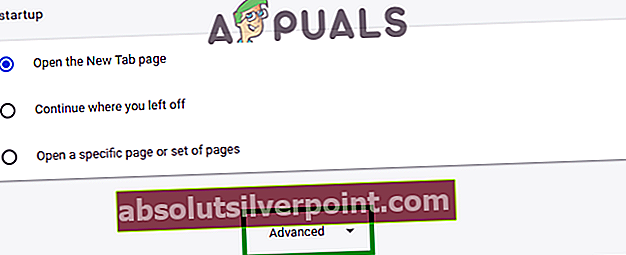
- Posuňte sa nadol ďalej a kliknite na „Vymazať údaje prehliadania" pod "Ochrana súkromia a bezpečnosť”Smeruje.
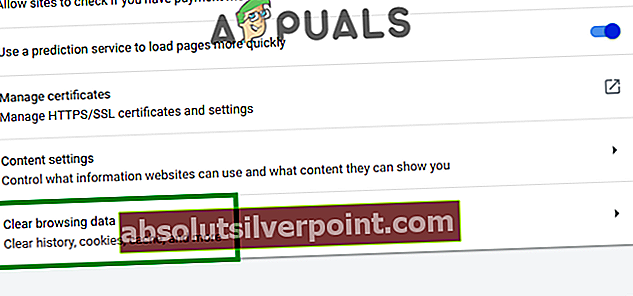
- Kliknite na "Pokročilé”Vyberte“Vždy" z časového rozsahu a začiarknite prvé štyri možnosti.
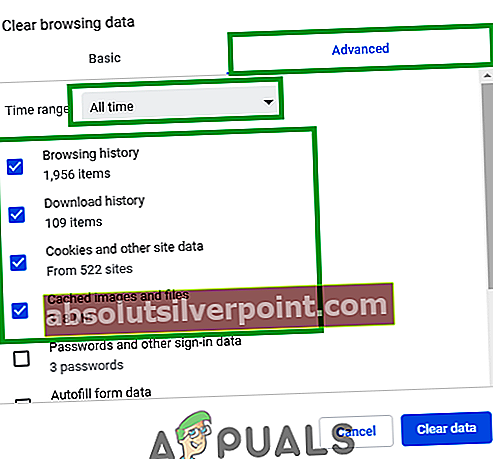
- Kliknite na "jasnýÚdaje“A reštart prehliadač.
- Otvorené the Spotify webová stránka a skontrolovať aby sme zistili, či problém pretrváva.
Pre Firefox:
- Otvorené the Firefox prehliadač a spustenie nová karta.
- Klikni na Ponuka tlačidlo na horesprávny rohu a vyberte „možnosti”Zo zoznamu.
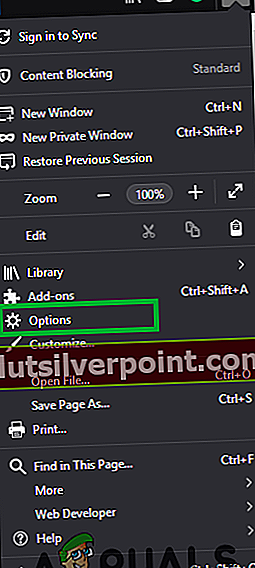
- Klikni na "Súkromie a bezpečnosť”Tlačidlo na vľavo tabla a posuňte sa nadol naSúbory cookie a údaje stránok”Smeruje.
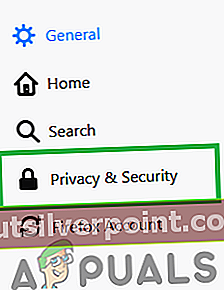
- Klikni na "Zmazať dáta”A zvoľte“jasný”, Keď sa zobrazí správa zobrazujúca priestor, ktorý zaberá vyrovnávacia pamäť a cookies.
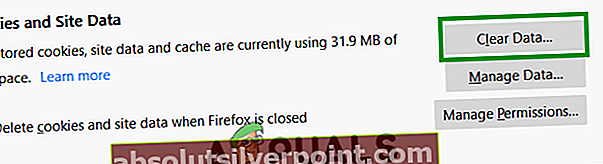
- Otvorené web Spotify, skús na prehrávanie zvuku a skontrolovať aby sme zistili, či problém pretrváva.
Pre Microsoft Edge:
- Otvorené prehľadávač a kliknite na tlačidle ponuky v pravom hornom rohu.
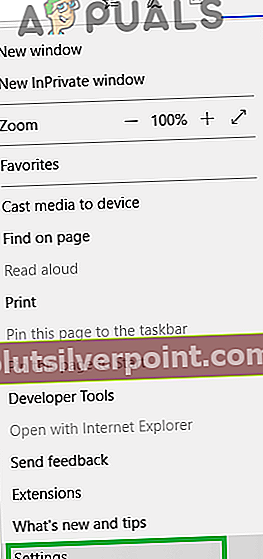
- Vyberte „nastavenie”Zo zoznamu možností a posuňte sa nadol naVymazať údaje prehliadaniaKarta “.
- Vyberte „Vyberte, čo chcete vyčistiť”A skontrolovať prvé štyri možnosti.
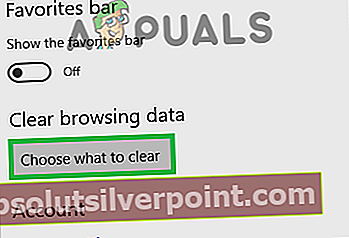
- Kliknite na "jasný“A reštart prehliadač.
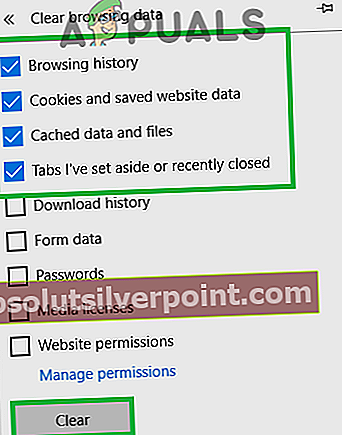
- Otvorené web Spotify, hrať audio a skontrolovať aby sme zistili, či problém pretrváva.